La capture sélective dans Streamlabs peut être extrêmement utile dans certaines situations. Si vous ne souhaitez pas inclure certains éléments de votre diffusion dans l'enregistrement, cette fonction vous permet d'y parvenir. Dans ce guide, vous apprendrez étape par étape comment configurer et utiliser la capture sélective dans Streamlabs.
Principales conclusions
- La capture sélective vous permet de contrôler différemment les sources dans la diffusion et l'enregistrement.
- Vous pouvez décider quels éléments sont visibles dans la diffusion ou l'enregistrement.
- Les pistes audio peuvent être contrôlées séparément pour éviter les bruits indésirables dans l'enregistrement.
Guide étape par étape
Pour activer la capture sélective dans Streamlabs, suivez ces étapes.
Vous devez d'abord ouvrir l'Éditeur de disposition pour configurer votre aperçu de diffusion et d'enregistrement. Cliquez en bas à gauche de la fenêtre Streamlabs sur l'Éditeur de disposition. Vous pouvez personnaliser votre disposition selon vos souhaits.
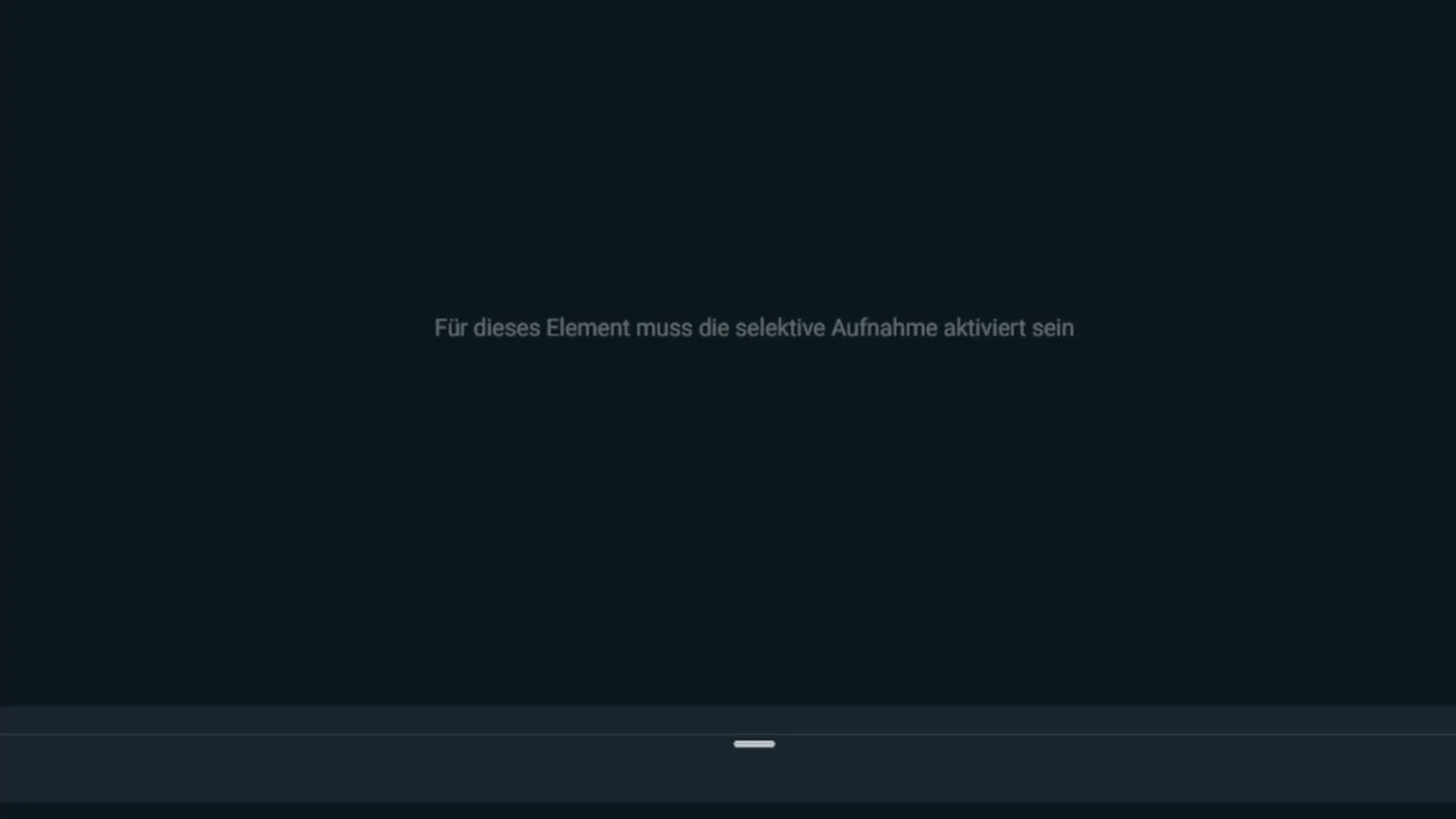
Sélectionnez un exemple de mise en page et ajoutez à la fois l'aperçu de la diffusion et de l'enregistrement à votre mise en page. N'oubliez pas d'ajouter également les paramètres du mixeur pour garder un œil sur les scènes et les sources.
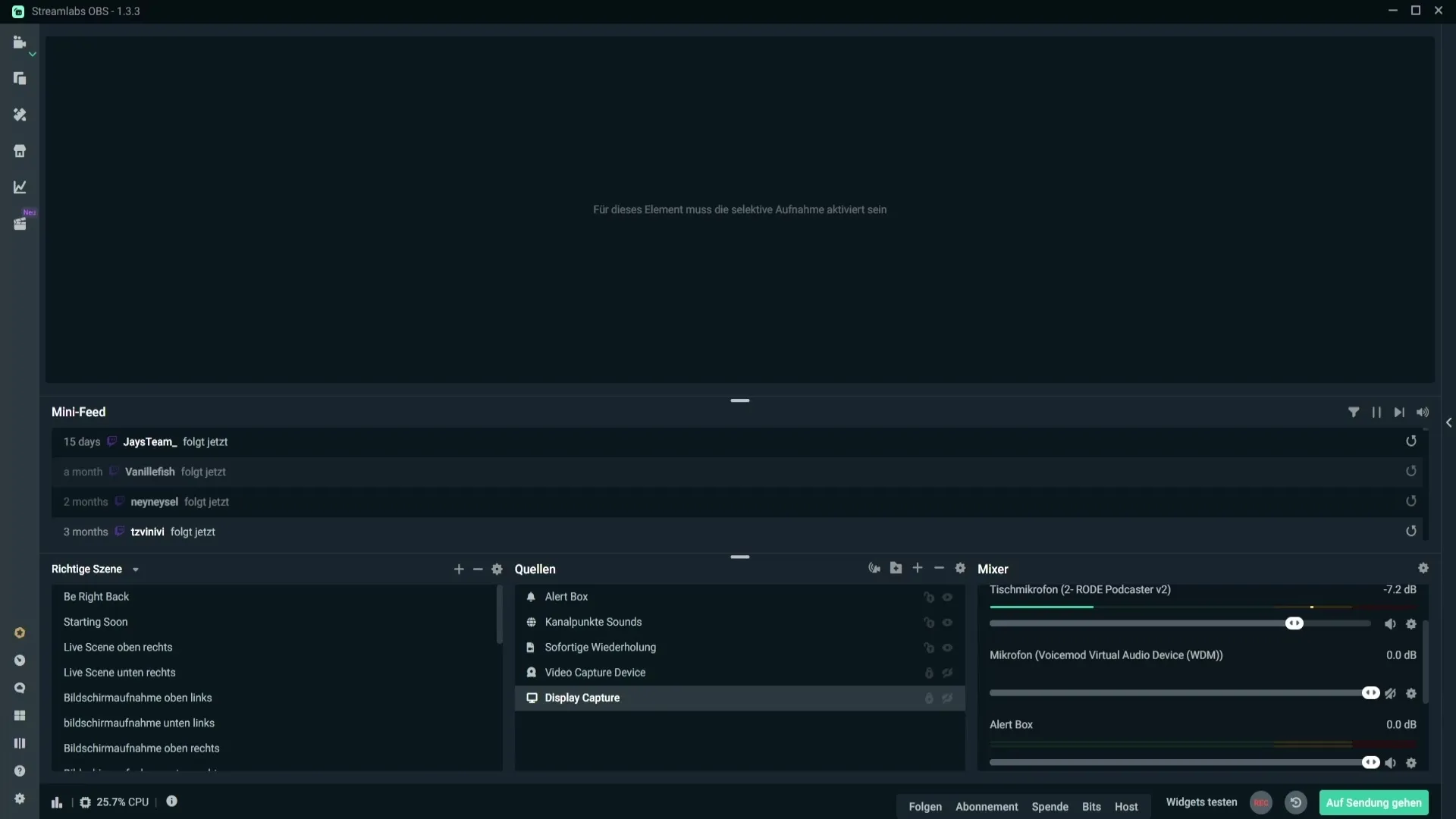
Une fois votre aperçu configuré, vous pourriez voir un message indiquant que la capture sélective doit être activée. Déplacez les scènes à l'endroit souhaité si elles ne sont pas affichées.

Maintenant, vous pouvez activer la capture sélective en cliquant sur l'icône d'engrenage à côté des sources. Vous trouverez l'option "Basculer la capture sélective". Un clic dessus active cette fonction.
Vous verrez maintenant que l'aperçu de l'enregistrement et de la diffusion peut montrer des contenus différents. En activant la capture sélective, vous avez la possibilité de contrôler de manière ciblée les sons et les alertes.
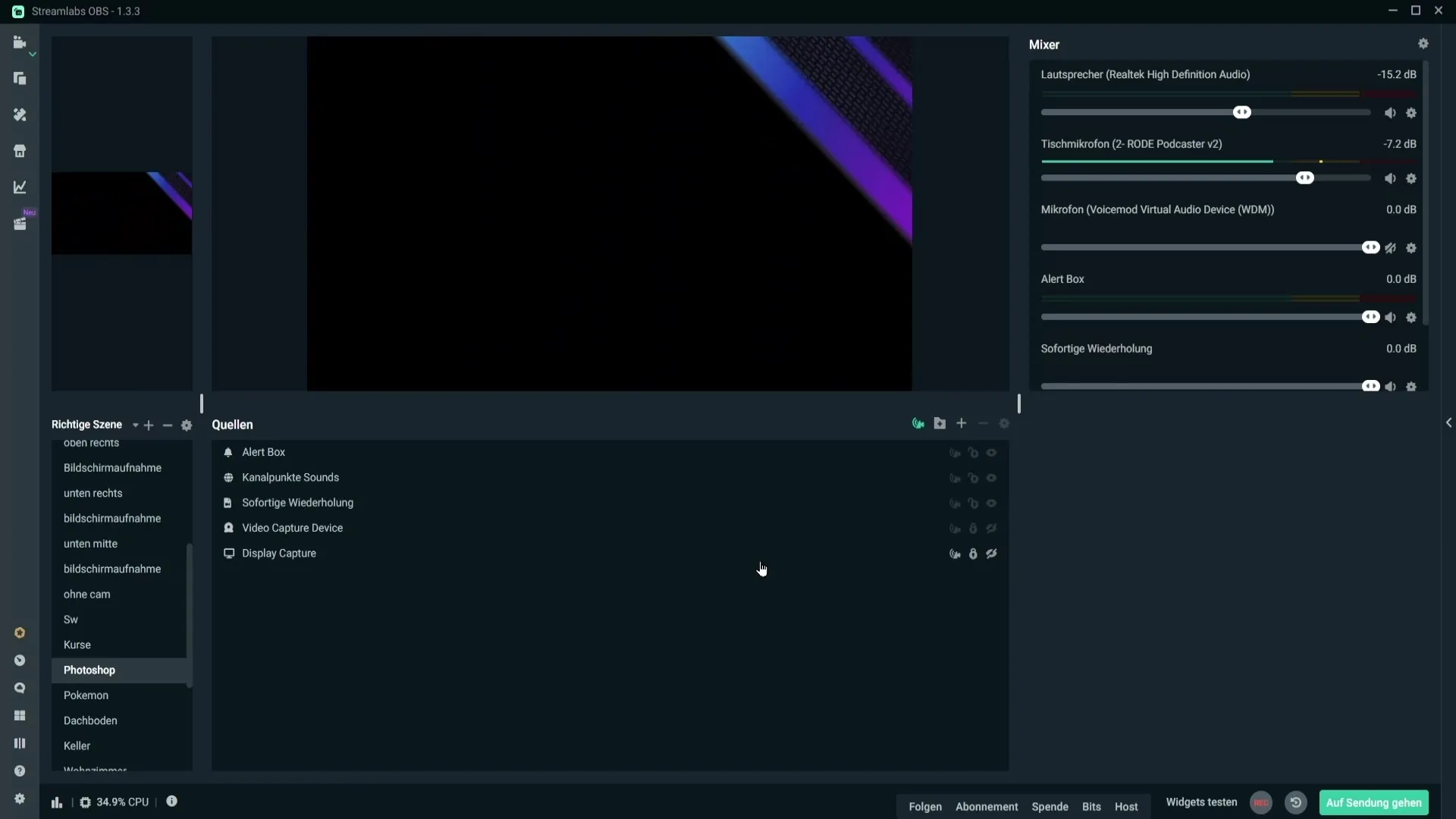
Pour décider quelle source est visible où, vous disposez de trois symboles que vous pouvez utiliser. Le premier symbole indique qu'une source est visible à la fois dans la diffusion et dans l'enregistrement. Le deuxième symbole permet à la source d'être visible uniquement dans la diffusion et non dans l'enregistrement.
En choisissant le troisième symbole, la source ne s'affiche que dans l'enregistrement. Ces options vous offrent la flexibilité de mieux distinguer entre votre diffusion et l'enregistrement.
Un problème courant est que vous pourriez entendre le son des alertes dans votre enregistrement même si elles ne sont pas visibles. Pour éviter cela, vous devez travailler avec les pistes audio.
Ouvrez le mixeur dans Streamlabs et cliquez sur l'icône d'engrenage à côté de la boîte d'alerte. Choisissez ici que la boîte d'alerte ne doit être audible que sur la piste audio 2. Vous devriez désactiver toutes les autres pistes.
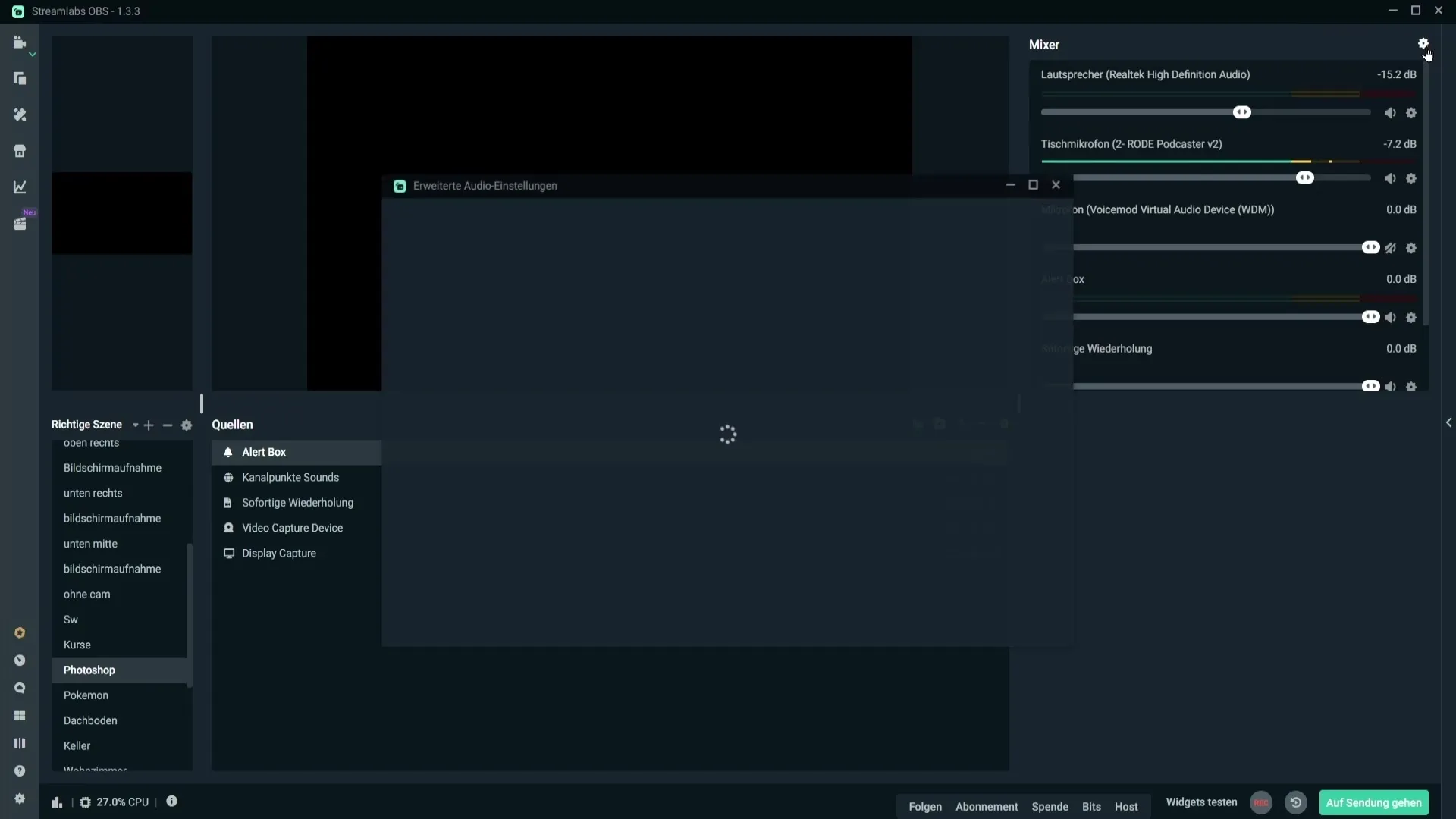
Fermez la fenêtre et rendez-vous dans les paramètres de diffusion. Sélectionnez la piste audio 2 pour la sortie audio, où se trouvent vos alertes.
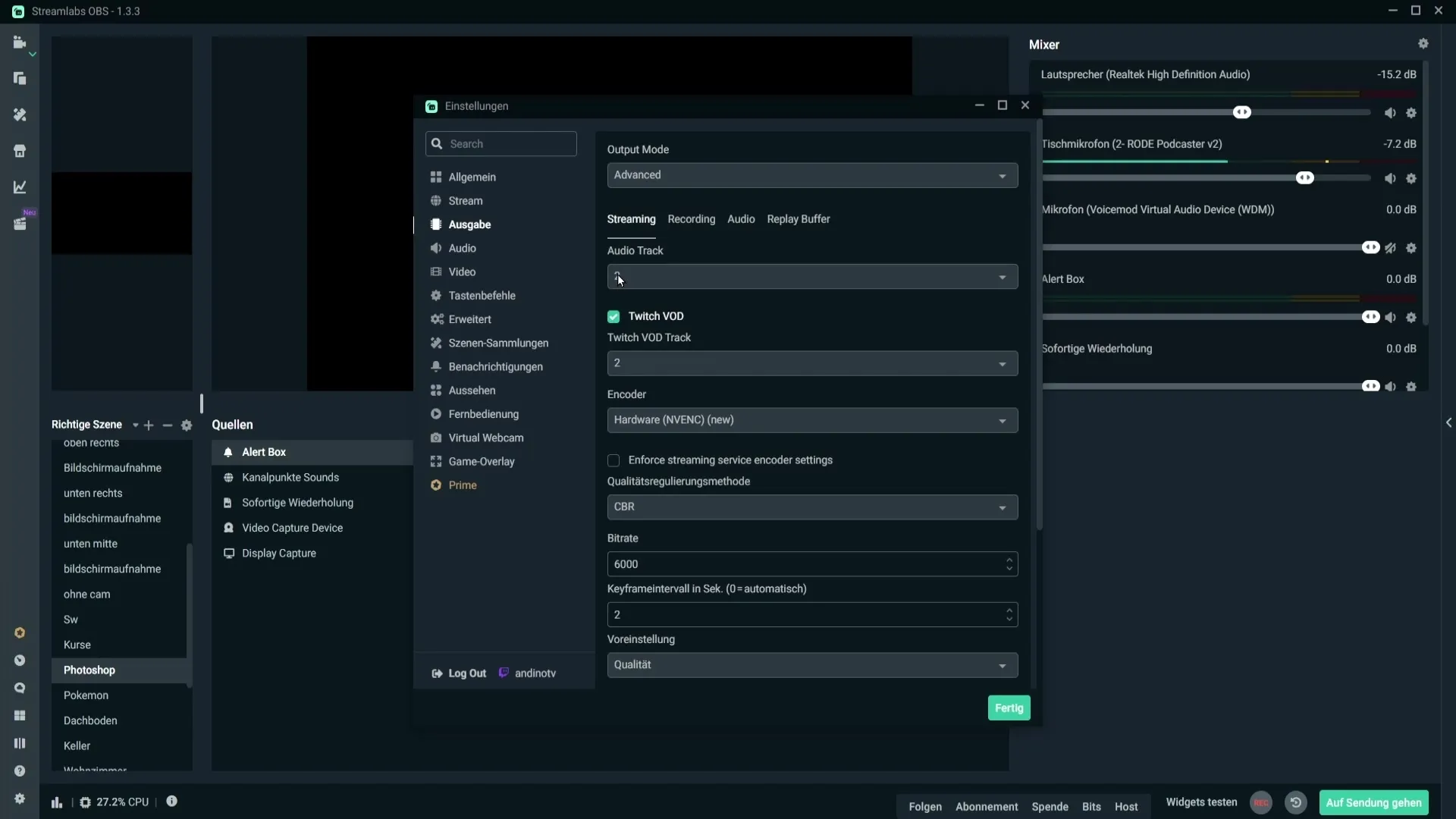
Ensuite, dans les paramètres d'enregistrement, choisissez une autre piste audio, par exemple la piste audio 1. Cela garantira que seuls les sons des pistes pertinents pour l'enregistrement seront audibles.
Si vous n'avez plus besoin de la capture sélective, vous pouvez la désactiver à tout moment en cliquant sur le symbole correspondant. N'oubliez pas de déverrouiller le cadenas avant d'apporter des modifications.
Résumé
Vous avez désormais appris comment activer et utiliser la capture sélective dans Streamlabs. Cette fonction vous permet de contrôler précisément ce qui est visible et audible dans votre diffusion ou votre enregistrement. Avec la bonne manipulation, vous pouvez vous assurer que vos contenus sont exactement comme vous le souhaitez.
Questions fréquemment posées
Comment activer l'enregistrement sélectif dans Streamlabs?Cliquez sur l'icône d'enregistrement sélectif dans l'Éditeur de mises en page pour activer la fonction.
Quels sont les avantages de l'enregistrement sélectif?Avec l'enregistrement sélectif, vous pouvez contrôler quelles sources sont visibles dans le flux ou dans l'enregistrement.
Comment éviter le son des alertes dans l'enregistrement?Placez la boîte d'alertes sur une piste audio séparée et sélectionnez-la pour le flux et une autre pour l'enregistrement.
Puis-je désactiver l'enregistrement sélectif à tout moment?Oui, vous pouvez désactiver la fonction à tout moment en cliquant sur l'icône correspondante après avoir déverrouillé le cadenas.


